একজন আইটি বিশেষজ্ঞ হিসাবে, আমি এই সমস্যাটি কয়েকবার জুড়ে এসেছি এবং এটি সাধারণত গ্রাফিক্স ড্রাইভারদের সাথে দ্বন্দ্বের কারণে ঘটে। এখানে কয়েকটি জিনিস রয়েছে যা আপনি সমস্যাটি সমাধান করার চেষ্টা করতে পারেন: 1. নিশ্চিত করুন যে আপনি সর্বশেষ গ্রাফিক্স ড্রাইভার ইনস্টল করেছেন। আপনি এগুলি NVIDIA ওয়েবসাইট থেকে ডাউনলোড করতে পারেন। 2. আপনি যদি একটি পুরানো গ্রাফিক্স কার্ড ব্যবহার করেন তবে সর্বশেষ বিটা ড্রাইভার ইনস্টল করার চেষ্টা করুন৷ বিটা ড্রাইভার সাধারণত নিয়মিত চালকদের তুলনায় আরো স্থিতিশীল হয়। 3. আনইনস্টল করার চেষ্টা করুন এবং তারপর GeForce Experience সফ্টওয়্যারটি পুনরায় ইনস্টল করার চেষ্টা করুন৷ 4. অন্য সব ব্যর্থ হলে, আপনি গ্রাফিক্স ড্রাইভারগুলির একটি পরিষ্কার ইনস্টল করার চেষ্টা করতে পারেন। এটি আপনার বিদ্যমান সমস্ত ড্রাইভার মুছে ফেলবে এবং স্ক্র্যাচ থেকে সর্বশেষটি ইনস্টল করবে। আশা করি এই সমাধানগুলির মধ্যে একটি আপনার জন্য সমস্যাটি ঠিক করবে।
NVIDIA গ্রাফিক্স কার্ড শিল্পের সবচেয়ে বড় নামগুলির মধ্যে একটি, সম্ভবত সবচেয়ে বড়। যাইহোক, জনপ্রিয়তা গ্যারান্টি দেয় না যে আপনার অ্যাপ্লিকেশনে বাগ বা সমস্যা থাকবে না। ড্রাইভার ইনস্টল করার চেষ্টা করার সময় NVIDIA GeForce সমস্যায় পড়ে বলে উল্লেখ করা হয়েছে। ভুক্তভোগীদের মতে, NVIDIA GeForce ব্যবহার করে ব্রাউজারটি ইনস্টল বা আপডেট করার চেষ্টা করার সময়, ইনস্টলেশন প্রক্রিয়া প্রস্তুতির পর্যায়ে আটকে যায়। এই পোস্টে, আমরা দেখব যদি আপনি কি করতে পারেন NVIDIA GeForce অভিজ্ঞতা প্রি-ইনস্টলেশন পর্বের সময় হিমায়িত হয়।
ফেসবুক সমস্ত ট্যাগ অপসারণ

ইনস্টলেশনের প্রস্তুতিতে আটকে থাকা NVIDIA GeForce অভিজ্ঞতা ঠিক করুন
GeForce অভিজ্ঞতা ব্যর্থ হওয়ার সবচেয়ে সাধারণ কারণগুলির মধ্যে একটি ইনস্টলেশনের জন্য প্রস্তুতি নিচ্ছে পর্দা হল অনুমতি বা বিশেষাধিকারের অভাব। ব্যবহারকারীকে অবশ্যই প্রশাসক হিসাবে GeForce অ্যাপ্লিকেশনটি চালানোর মাধ্যমে এই অনুমতিগুলি প্রদান করতে হবে। যাইহোক, একটি তৃতীয় পক্ষের অ্যাপ্লিকেশনের ক্ষেত্রে, একটি বাগ বা দূষিত ড্রাইভার GPU ড্রাইভারকে আপডেট হতে বাধা দিতে পারে।
যদি NVIDIA GeForce অভিজ্ঞতা প্রি-ইনস্টল পর্বের সময় হিমায়িত হয়ে যায়, তাহলে সমস্যার সমাধান করতে নীচের সমাধান, পরামর্শ এবং সমাধানগুলি অনুসরণ করুন৷
- প্রশাসক হিসাবে NVIDIA GeForce চালান
- সিস্টেম রিবুট করুন
- ম্যানুয়ালি ড্রাইভার ডাউনলোড করুন
- আপনার গ্রাফিক্স ড্রাইভার আপডেট করতে অন্যান্য পদ্ধতি ব্যবহার করুন।
- উইন্ডোজকে ড্রাইভার ইনস্টল করতে বাধ্য করতে এনভিডিয়া সরান
- ক্লিন বুটে আপডেট করুন
আসুন তাদের সম্পর্কে বিস্তারিত কথা বলি।
1] প্রশাসক হিসাবে NVIDIA GeForce চালু করুন।
আমাদের প্রথমে যা করতে হবে তা হল প্রশাসক হিসাবে Nvidia GeForce চালানো। এটি আপনাকে ড্রাইভার ইনস্টল করার জন্য আপনার কম্পিউটারে এবং ইন্টারনেটে কিছু ফাইল অ্যাক্সেস করার অনুমতি দেবে। একই কাজ করতে, শুধু GeForce Experience-এ ডান-ক্লিক করুন এবং নির্বাচন করুন প্রশাসক হিসাবে চালান . আপনি যদি GeForce সেটিংস কনফিগার করতে চান যাতে এটি সর্বদা প্রশাসক হিসাবে খোলে, আপনাকে নির্ধারিত পদক্ষেপগুলি অনুসরণ করতে হবে।
- Nvidia GeForce Experience রাইট-ক্লিক করুন এবং বৈশিষ্ট্য নির্বাচন করুন।
- যাও সামঞ্জস্য ট্যাব
- চেক চিহ্ন প্রশাসক হিসাবে এই প্রোগ্রাম চালান.
- ক্লিক আবেদন করুন > ঠিক আছে।
এই পরিবর্তনগুলি করার পরে, সমস্যাটি সমাধান হয়েছে কিনা তা পরীক্ষা করুন।
2] সিস্টেম রিবুট করুন
এর পরে, আমাদের সিস্টেমটি পুনরায় বুট করতে হবে এবং এটি সাহায্য করে কিনা তা দেখতে হবে। রিবুট করা কম্পিউটারটিকে সমস্ত প্রয়োজনীয় পরিষেবাগুলি আবার শুরু করতে এবং দ্রুত ড্রাইভার ইনস্টল করার অনুমতি দেবে। আপনি সমস্যা সমাধানের জন্য প্রথম সমাধানের সাথে এটি একত্রিত করতে পারেন।
3] ম্যানুয়ালি ড্রাইভার ডাউনলোড করুন
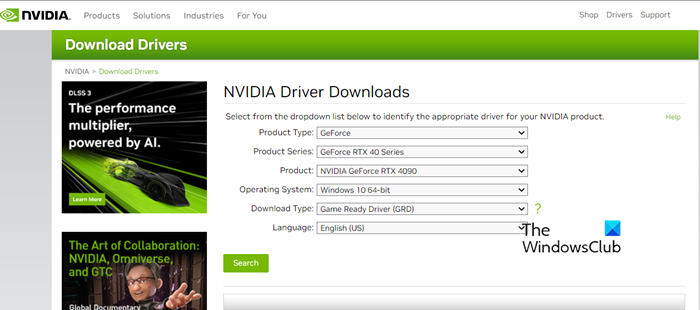
এটি একটি সমাধান নয় কিন্তু একটি সমাধান যেখানে আপনি GeForce অ্যাপের পরিবর্তে ড্রাইভারটিকে ম্যানুয়ালি লোড করার চেষ্টা করতে পারেন। আমরা এনভিডিয়া ওয়েবসাইট থেকে ড্রাইভার ডাউনলোড করব কারণ এটি এর সত্যতা নিশ্চিত করে। একই কাজ করার আগে, খুলুন কাজ ব্যবস্থাপক প্রতি Ctrl + Shift + পুরাতন GeForce Experience-এ রাইট-ক্লিক করুন এবং End Task নির্বাচন করুন।
ফেসবুক পৃষ্ঠা স্থায়ীভাবে মুছুন
এখন যান nvidia.com , আপনার পণ্য তথ্য লিখুন, এবং ড্রাইভার ডাউনলোড করুন. ড্রাইভার ডাউনলোড করার পরে, কেবল আপনার ডাউনলোড ফোল্ডারে নেভিগেট করুন, ফাইলটিতে ডান-ক্লিক করুন এবং প্রশাসক হিসাবে চালান নির্বাচন করুন। অবশেষে, NVIDIA ড্রাইভার ডাউনলোড এবং ইনস্টল করতে অন-স্ক্রীন নির্দেশাবলী অনুসরণ করুন। আশা করি এটি আপনাকে সাহায্য করবে।
4] আপনার গ্রাফিক্স ড্রাইভার আপডেট করতে অন্যান্য পদ্ধতি ব্যবহার করুন।
যদি আপনার লক্ষ্য আপনার গ্রাফিক্স ড্রাইভার আপডেট করা হয়, তাহলে কেন একটি পদ্ধতিতে লেগে থাকবেন, একই কাজ করার অন্যান্য উপায় আছে। উইন্ডোজ কম্পিউটারে GPU ড্রাইভার আপডেট করার উপায় নিচে দেওয়া হল।
- উইন্ডোজ সেটিংসে যান এবং ড্রাইভার এবং ঐচ্ছিক আপডেটগুলি ইনস্টল করুন।
- বিনামূল্যে ড্রাইভার আপডেট সফ্টওয়্যার ডাউনলোড এবং ইনস্টল করুন এবং আপনার ড্রাইভার আপডেট করতে এটি ব্যবহার করুন।
- ডিভাইস ম্যানেজার থেকে ড্রাইভার আপডেট করুন।
এটি একটি সমাধান নাও হতে পারে, তবে একটি সমাধান যা আপনি যখন ডিভাইস ড্রাইভার আপডেট করতে চান তখন আপনি সর্বদা ব্যবহার করতে পারেন।
5] উইন্ডোজকে ড্রাইভার ইনস্টল করতে বাধ্য করতে এনভিডিয়া সরান
একটি বিদ্যমান এনভিডিয়া ড্রাইভার সরানো উইন্ডোজকে স্ক্র্যাচ থেকে সর্বশেষ ড্রাইভার ইনস্টল করতে বাধ্য করতে পারে। একই কাজ করার জন্য, শুধুমাত্র আপনাকে প্রথমে আপনার সিস্টেম থেকে Nvidia সরাতে হবে। এটি করতে, খুলুন সেটিংস, যাও অ্যাপ্লিকেশন > ইনস্টল করা অ্যাপ্লিকেশন বা অ্যাপ্লিকেশন এবং বৈশিষ্ট্য, জিফোর্স এক্সপেরিয়েন্স, অডিও ড্রাইভার এবং ফিজএক্স সিস্টেমের মতো সমস্ত এনভিডিয়া প্রোগ্রাম খুঁজুন এবং সেগুলি আনইনস্টল করুন। প্রোগ্রাম আনইনস্টল করার পরে, আপডেটের জন্য পরীক্ষা করুন এবং অনুপস্থিত সফ্টওয়্যার ইনস্টল করার অনুমতি দিন।
আপনি থেকে ড্রাইভারের প্রাপ্যতা পরীক্ষা করতে পারেন ডিভাইস ম্যানেজার > ডিসপ্লে অ্যাডাপ্টার। আপনার যদি পুরানো এনভিডিয়া ড্রাইভার থাকে তবে কেবল এটিতে ডান-ক্লিক করুন এবং আপডেট ড্রাইভার নির্বাচন করুন। ড্রাইভার ইনস্টল করার পরে, সমস্যাটি সমাধান হয়েছে কিনা তা পরীক্ষা করুন। ড্রাইভার ইনস্টল করা না থাকলে, তৃতীয় সমাধানে যান এবং ম্যানুয়ালি এটি করুন।
6] ক্লিন বুটে আপডেট করুন
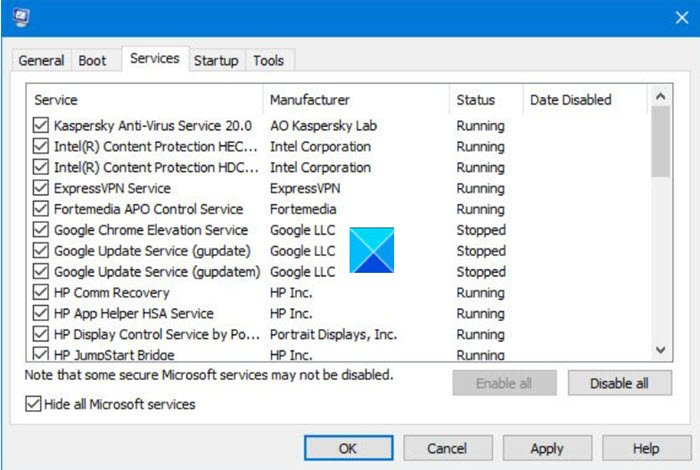
যদি এর কোনোটিই কাজ না করে বা আপনি GeForce অ্যাপ্লিকেশনগুলি ড্রাইভার আপডেট করতে চান, এগিয়ে যান এবং একটি ক্লিন বুটে আপনার কম্পিউটার চালু করুন। NVIDIA সম্পর্কিত কোনও পরিষেবা বন্ধ করবেন না কারণ সেগুলি GeForce স্ক্যানের সময় ব্যবহার করা হবে। ড্রাইভারগুলিকে ক্লিন বুটে আপডেট করা হলে, কোন অ্যাপ্লিকেশনটি অপরাধী তা খুঁজে বের করতে আপনাকে ম্যানুয়ালি পরিষেবাগুলি সক্ষম করতে হবে। একবার আপনি জেনে গেলে কেন আপনার সিস্টেমে ড্রাইভার ইনস্টল করা যাবে না, শুধু সমস্যাযুক্ত প্রোগ্রামটি আনইনস্টল করুন এবং আপনি ঠিক হয়ে যাবেন।
পড়ুন: উইন্ডোজ পিসিতে কাজ করছে না NVIDIA GeForce অভিজ্ঞতা ওভারলে ঠিক করুন
মূলত, একটি ধীর হার্ড ড্রাইভ ইনস্টলেশন প্রক্রিয়া ধীর করার জন্য দায়ী। কিন্তু যেহেতু সমস্যাটি আরও কিছু সুসজ্জিত কম্পিউটারে দেখা গেছে, তাই GeForce-এ কিছু ভুল আছে তা দেখা খুব সহজ। আপনি যদি এই সমস্যার সমাধান করতে চান বা আপনার ড্রাইভার আপডেট করার জন্য একটি সমাধান খুঁজতে চান তবে এই পোস্টটি আপনাকে সাহায্য করবে।
আরও পড়ুন: GeForce অভিজ্ঞতা উইন্ডোজ পিসিতে গেমগুলি অপ্টিমাইজ করতে পারে না।
প্রসঙ্গ মেনু উইন্ডোজ 10 এ যুক্ত করুন

![Google পত্রকগুলিতে স্বয়ংসম্পূর্ণ কাজ করছে না [ফিক্স]](https://prankmike.com/img/google-docs/8D/autocomplete-not-working-in-google-sheets-fix-1.png)













